
| SpaceClaimオンラインヘルプ |

|
デザインの軸は延長して、回転や旋回に使用できます。軸は、デザインが含まれる空間のエッジに沿って少し延長されます。軸はこの長さを保持し、デザイン内にオブジェクトを追加、削除、または移動すると、これは延長されたり短縮されたりします。軸は、(既存の軸の延長でないかぎり) 軸を作成するために使用された形状にはリンクしていません 。
[デザイン] タブの ![]() [軸
[軸 ] をクリックします。
] をクリックします。
次のうちの 1 つを選択します。
| 選択します。 | 挿入される軸 |
|---|---|
|
面の軸を含む軸 |
|
|
並行でない 2 つのプレーン |
2 つの面を含む理論上のプレーンの交差上にある軸 |
|
直線のエッジ |
エッジを含む軸 |
|
円筒および正接プレーン |
円筒およびプレーンの交差上にある軸 |
|
線を含む軸 |
|
|
原点軸に沿う軸 |
|
|
円または円弧 |
中心点を含み、円弧に垂直な軸 |
|
点とプレーン |
点を通り、プレーンに対して垂直な軸 |
|
2 つの点 |
両方の点を通る軸 |
|
3 つの軸 |
円筒の軸が 3 つの軸の間に位置するような点の上にある軸 |
(オプション) [ラインの作成] ツールガイドをクリックして基準オブジェクトを選択し、一時的な線 (破線部分) を選択すると、可能ないくつかの軸から 1 つの軸を作成できます。一時的な線の作成の詳細については、「一時的な点、軸、プレーンの挿入」を参照してください。
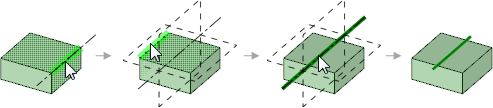
[デザイン] タブの [編集] グループで ![]() をクリックします。
をクリックします。
Alt キーと Shift キーを押しながら 2 点を選択し、その中点を通る 2 つの一時的な軸を作成します。
一時的な軸をクリックします。
[デザイン] タブの [作成] グループで ![]() [軸
[軸 ] をクリックします。
] をクリックします。
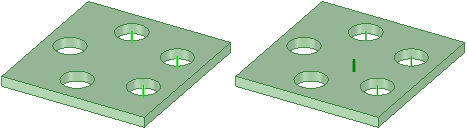
3 つの円筒の軸の選択による軸の作成
© Copyright 2015 SpaceClaim Corporation. All rights reserved.